|

tsr-van2のサービスで使用するメールアドレスの追加登録、変更、削除を行ないます。
① トップページ → マイページ(右上部プルダウン) → ユーティリティメニュー → メールアドレス管理
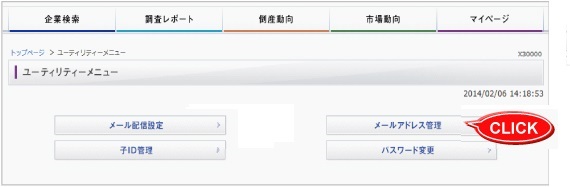
② メールアドレス選択 → 確定する → 登録完了
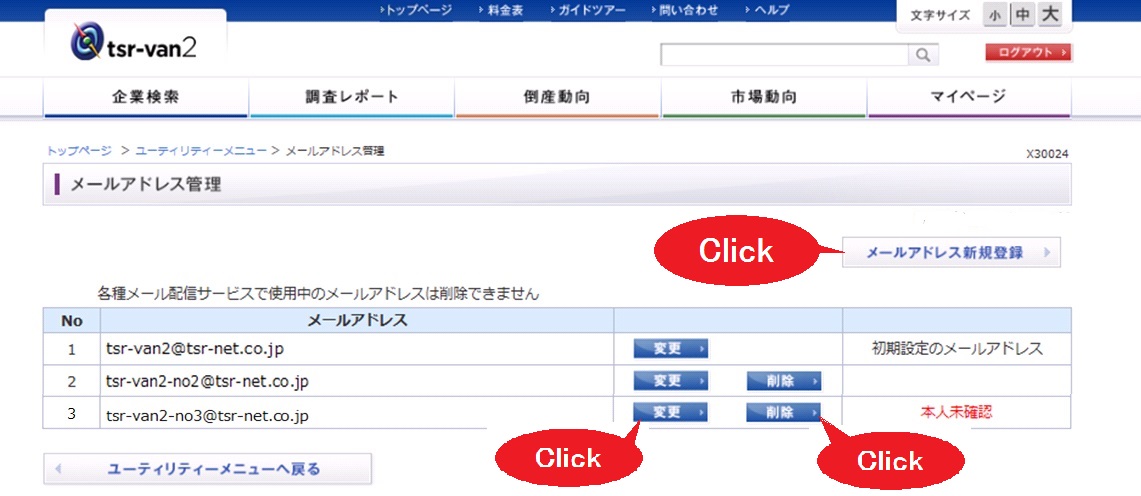
■ メールアドレスの変更
1.トップページ → 2.マイページ(右上部プルダウン) → 3.ユーティリティメニュー → 4.メールアドレス管理 → 5.変更ボタンをクリック→ 6.メールアドレス変更画面が表示されます
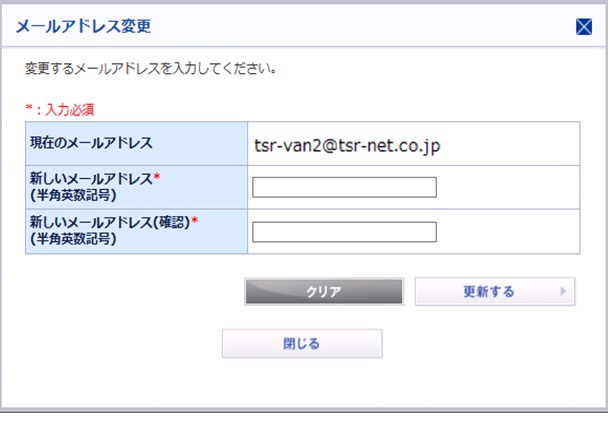
■ メールアドレスの削除
1.トップページ → 2.マイページ(右上部プルダウン) → 3.ユーティリティメニュー → 4.メールアドレス管理 → 5.削除ボタンをクリック→ 6.削除確認画面が表示されます
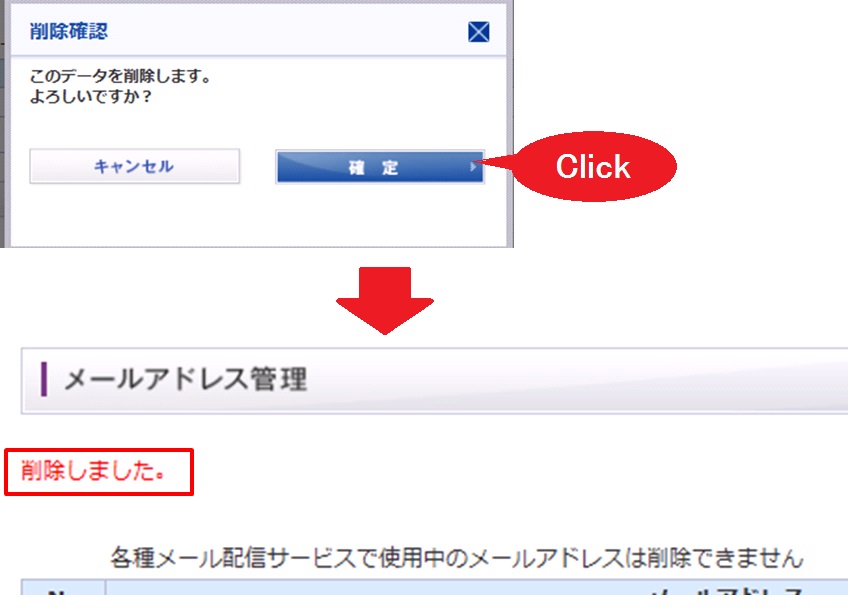
■ メールアドレス新規登録
1.トップページ → 2.マイページ(右上部プルダウン) → 3.ユーティリティメニュー → 4.メールアドレス管理 → 5.メールアドレス新規登録ボタンをクリック→ 6.メールアドレス新規登録画面が表示されます
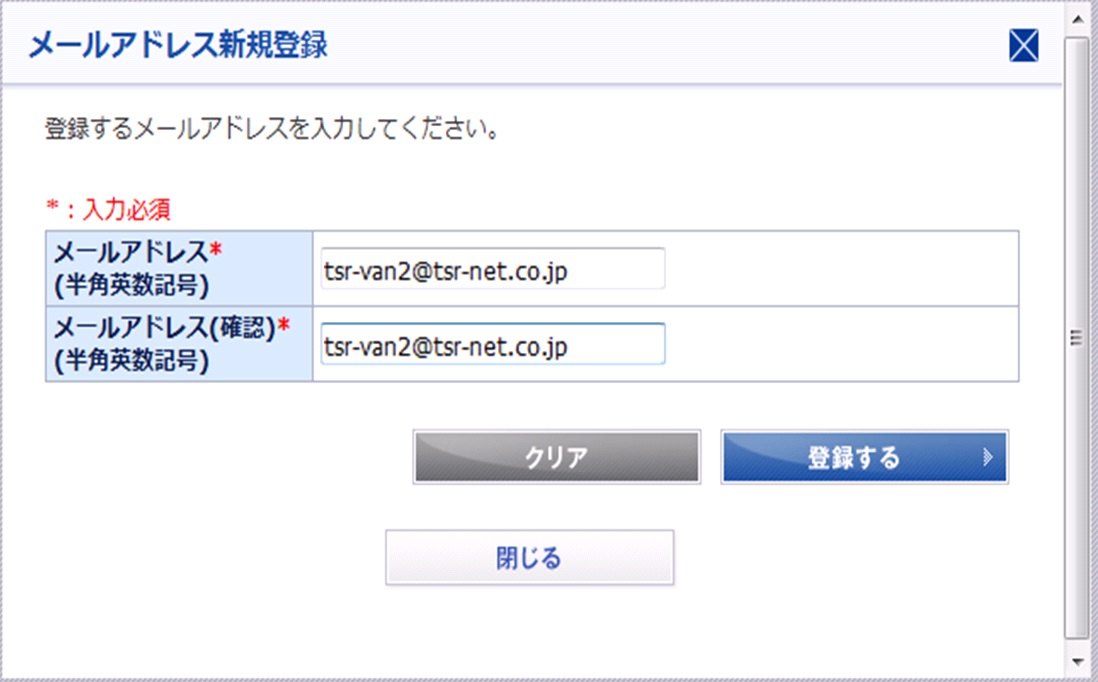
メールアドレスを登録すると.本人確認メールが送信されます。リンクを開いて、認証コードと画面認証を入力して本人確認が終了すれば登録が完了します。
◇メールアドレス管理画面のご利用方法
■手順1
『マイページ』ボタンのプルダウンメニューから『ユーティリティーメニュー』をクリックします。
■手順2
ユーティリティーメニューの一覧画面が表示されます。メニューの中から『メールアドレス管理』ボタンをクリックします。
■手順3
メールアドレス管理画面が表示されます。
メールアドレス管理画面には登録済みのメールアドレスが表示されており、削除もしくは変更を行うことができます。(初期登録メールアドレスは変更のみです)。また、メールアドレス新規登録ボタンからメールアドレスを追加することができます。
■手順4
メールアドレスの新規登録、変更、削除などが必要な場合は各ファンクションをクリックし、登録または変更画面に移行します。削除を行う場合はダイアログの『削除』ボタンをクリックすると確認ダイアログが表示され、アドレスの削除が完了します。
■手順5
登録または変更、削除が完了します。
目次に戻る
|

